 |
13.2.4 Оформление заявления на изменение акта ГК
|
|
|
|
13. 2. 4 Оформление заявления на изменение акта ГК
Для отправки заявления на изменение акта ГК:
1) Перейти в раздел «Почта».
2) Нажать кнопку «Создать заявление» и выбрать пункт «Заявление на изменение акта госконтроля при вывозе ДМ».
3) В карточке заявления заполнить реквизиты:
а) Текст заявления (необязательно, заполняется вручную);
б) Дата предполагаемого контроля (обязательно, выбрать из выпадающего календаря);
в) Место контроля (обязательно, выбрать из выпадающего списка);
г) Вид таможенной процедуры (обязательно, выбрать из выпадающего списка);
д) Контракт (обязательно, выбрать из выпадающего списка);
е) Номер пломбы (необязательно, заполняется вручную);
ж) Предыдущий акт госконтроля (обязательно, выбрать из выпадающего списка);
з) Отметка о предоставлении товаров;
и) Наименование товара (обязательно, заполняется вручную);
к) Масса товара (обязательно, заполняется вручную);
л) Количество товара (обязательно, заполняется вручную);
м) Контрактная стоимость (обязательно, заполняется вручную), и нажать кнопку «Сохранить».
4) Привязать откорректированные партии вывозимого товара нажав кнопку «Привязать партии».
5) Перейти на вкладку «Прикрепленные документы» и привязать документы к заявлению, нажав кнопку «Прикрепить документ» (для прикрепления документов, сохраненных в профиле организации) или «Добавить реквизиты» (для указания реквизитов нового документа и загрузки его скан копии при необходимости[9]).
6) Нажать кнопку «Подписать и отправить». Статус заявления изменится на «Отправлено».
Ввоз ДК
Процесс оформления ввоза ДК в ГИИС ДМДК осуществляется в несколько этапов:
|
|
|
1) Регистрация контракта на импорт ДК.
2) Регистрация партий ДК и описей ДК (при необходимости).
3) Оформление заявления на проведение ГК при ввозе ДК.
4) Выполнение корректировки заявки на ГК (при необходимости).
5) Просмотр уведомления о результатах ГК.
13. 3. 1 Регистрация контракта
Для регистрации контракта при ввозе ДК необходимо:
1) Перейти в раздел «Контракты» бокового меню.
2) Нажать кнопку «Создать».
3) Заполнить поля формы создания нового контракта:
- Внешний номер контракта поставщика (заполнять необязательно);
- Внешний номер контракта получателя (заполнять необязательно);
- Дата контракта (выбрать дату из выпадающего календаря, либо ввести вручную в формате «ДД. ММ. ГГГГ»);
- Тип контракта (выбрать из справочника запись «Контракт на временный ввоз/вывоз» или «Контракт на импорт/экспорт»);
- Установить признак «Регистратор – одна из сторон контракта» (отметить галочкой), если организация пользователя является одной из сторон контракта. В противном случае в качестве поставщика и/или получателя можно будет указать организацию, отличную от организации пользователя;
- Поставщик – иностранная организация (ввести наименование, ОГРН или ИНН для поиска контрагента и выбрать подходящую запись из выпадающего списка найденных организаций). Если контрагент отсутствует справочнике, то необходимо создать организацию в справочнике организаций (см. раздел 8. 1).
- Получатель – российская организация (выбрать аналогично поставщику);
- Грузоотправитель (выбрать аналогично получателю);
- Грузополучатель (выбрать аналогично получателю);
- Стоимость контракта (заполнять необязательно);
- Сумма НДС (заполнять необязательно);
- Код и наименование валюты (выбрать из справочника, заполнять необязательно);
- Прикрепить требуемые документы на вкладке «Документы»;
и нажать кнопку «Сохранить».
|
|
|
При этом контракт попадёт в список на вкладке «Входящие контракты». Если регистратор контракта является таможенным брокером, то контракт попадет в список на вкладке «Сторонние контракты».
Зарегистрировать контракт, нажав на кнопку «Зарегистрировать».
Статус контракта примет значение «Действует».
13. 3. 2 Регистрация партий при ввозе ДК
Для регистрации партий при ввозе ДК необходимо:
1) Перейти в раздел «Партии»–«Драгоценные камни» бокового меню.
2) Нажать кнопку «Создать»–«Новую партию».
3) Заполнить реквизиты вкладки «Общие реквизиты»:
а) Этап обработки: «Ввоз на территорию РФ»;
б) Вид партии (обязательно, выбрать из справочника);
в) Наименование объекта учета (обязательно);
г) Описание объекта учета (необязательно);
д) Код ОКПД2 (обязательно, выбрать из справочника);
е) ТН ВЭД ЕАЭС (обязательно, выбрать из справочника)
ж) Количество (необязательно);
з) Единица измерения (обязательно);
и) Масса (обязательно);
к) Производитель (обязательно, выбрать из справочника);
л) Собственник (обязательно, выбрать из справочника);
м) Владелец (обязательно, иностранная организация, выбрать из справочника);
4) Заполнить реквизиты вкладки «Реквизиты партии»:
а) Тип камня (обязательно, выбрать из справочника);
б) Классификационные характеристики ДК (необязательно); 5) Заполнить реквизиты вкладки «Сведения о стоимости».
6) Нажать кнопку «Сохранить».
7) Зарегистрировать партию, нажав кнопку «Регистрация».
Для регистрации описи при ввозе ДК необходимо:
1) Перейти в раздел «Партии»–«Драгоценные камни» бокового меню.
2) Перейти на вкладку «Описи».
3) Нажать кнопку «Создать»–«Новую партию».
4) Заполнить реквизиты вкладки «Общие реквизиты»:
а) Этап обработки: «Ввоз на территорию РФ»;
б) Вид партии: «Опись»;
в) Наименование объекта учета (обязательно);
г) Описание объекта учета (необязательно);
д) Код ОКПД2 (обязательно, выбрать из справочника);
е) ТН ВЭД ЕАЭС (обязательно, выбрать из справочника)
ж) Количество (необязательно);
з) Единица измерения (обязательно);
и) Масса (обязательно);
к) Производитель (обязательно, выбрать из справочника);
л) Собственник (обязательно, выбрать из справочника);
|
|
|
м) Владелец (обязательно, иностранная организация, выбрать из справочника);
5) Заполнить реквизиты вкладки «Реквизиты партии»:
а) Тип камня (обязательно, выбрать из справочника); 6) Заполнить реквизиты вкладки «Сведения о стоимости».
7) Нажать кнопку «Сохранить».
8) Зарегистрировать партию, нажав кнопку «Регистрация».
9) В списке описей для созданной описи вызвать контекстное меню и выбрать пункт «Прикрепить партии»;
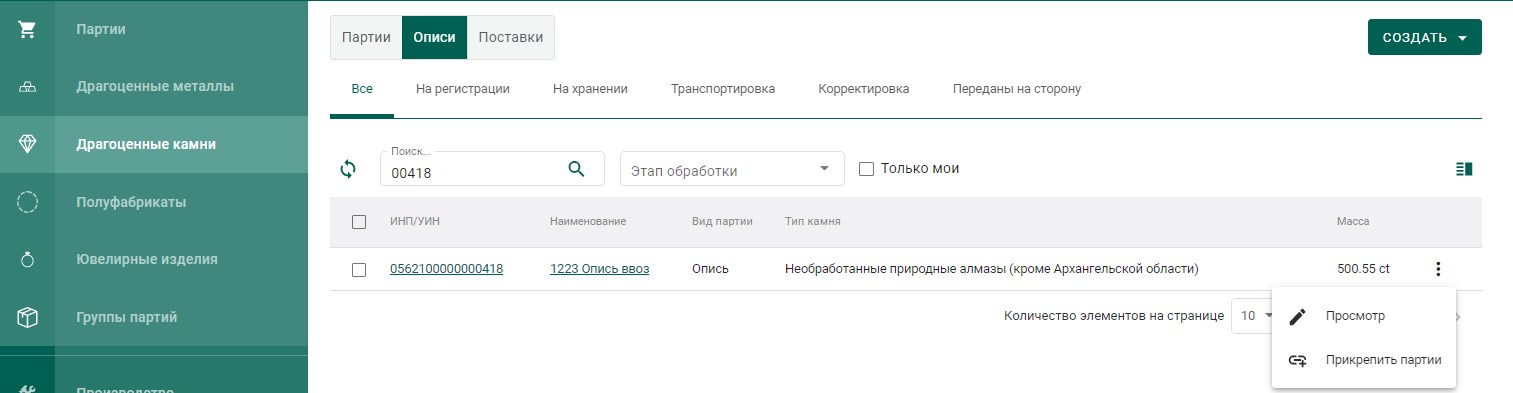
Рисунок 184 – Прикрепление партий к описи
10) В открывшемся окне отметить нужные партии и нажать кнопку
«Прикрепить».
|
|
|


